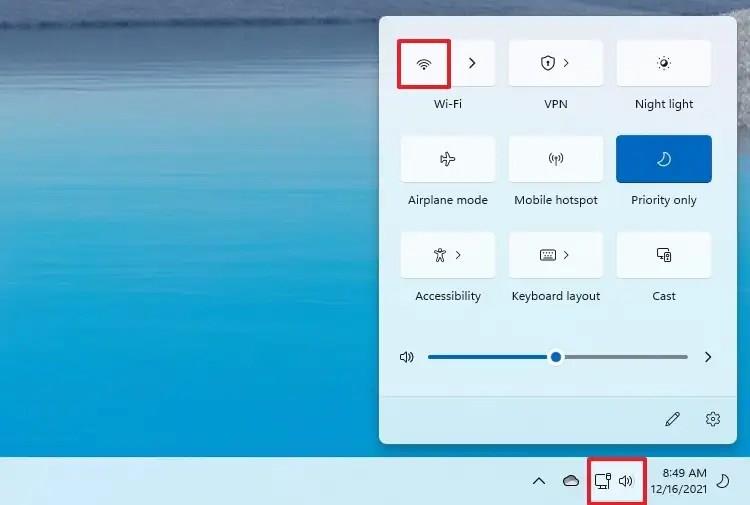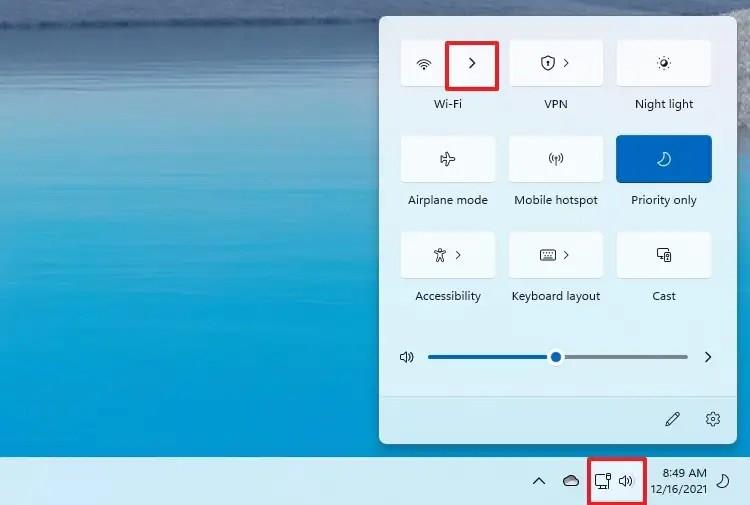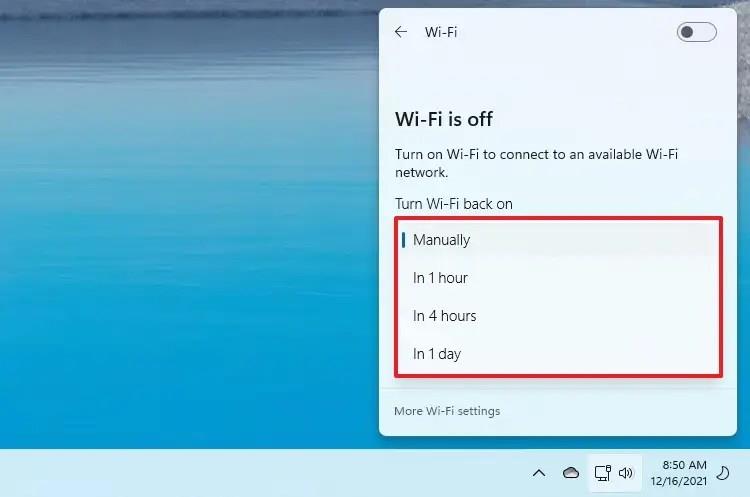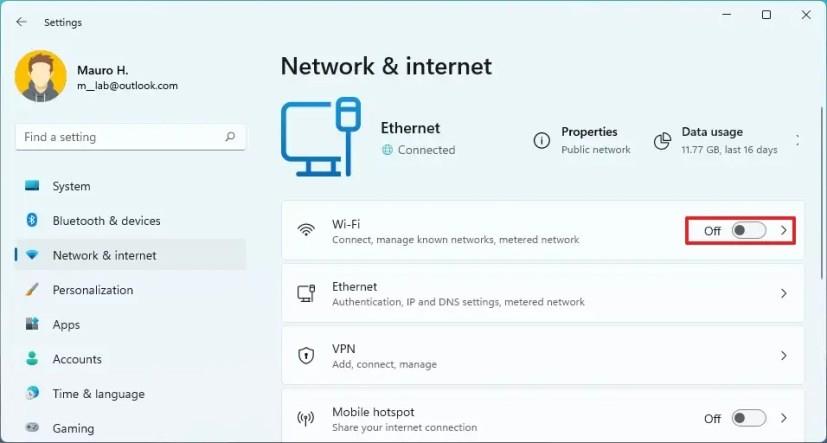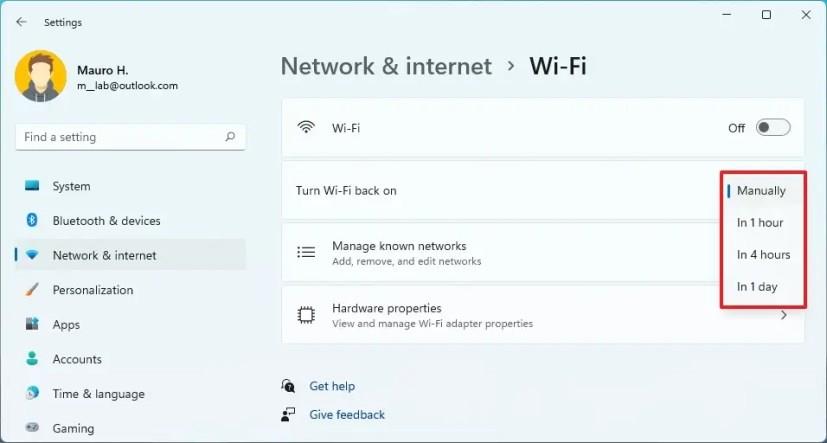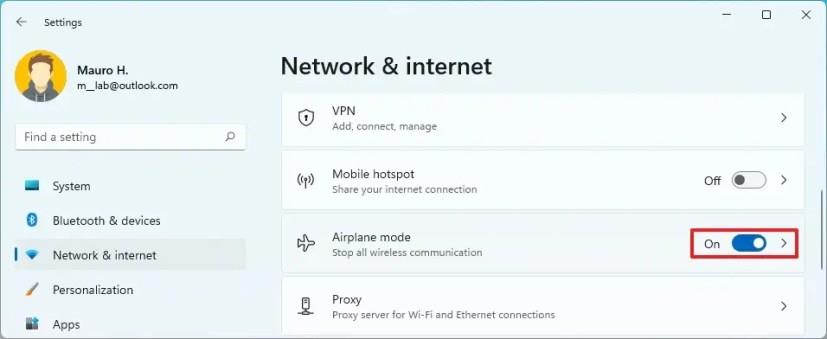Pada Windows 11 , menghidupkan atau mematikan sambungan Wi-Fi tanpa melumpuhkan penyesuai rangkaian boleh berguna dalam banyak situasi. Contohnya, jika anda ingin melumpuhkan wayarles untuk menjimatkan hayat bateri pada komputer riba anda atau di tempat yang tidak membenarkan isyarat radio, seperti kapal terbang.
Walau apa pun sebabnya, Windows 11 menyertakan cara berbeza untuk mengurus keadaan sambungan wayarles melalui aplikasi Tetapan dan Tetapan Pantas.
Dalam panduan ini , anda akan mempelajari cara cepat untuk mengurus sambungan Wi-Fi pada Windows 11.
Dayakan atau lumpuhkan Wi-Fi melalui Tetapan Pantas
Untuk mengurus sambungan wayarles pada Windows 11, gunakan langkah ini:
-
Klik butang rangkaian dan kelantangan untuk membuka Tetapan Pantas .
-
Klik butang Wi-Fi untuk mematikan sambungan wayarles.
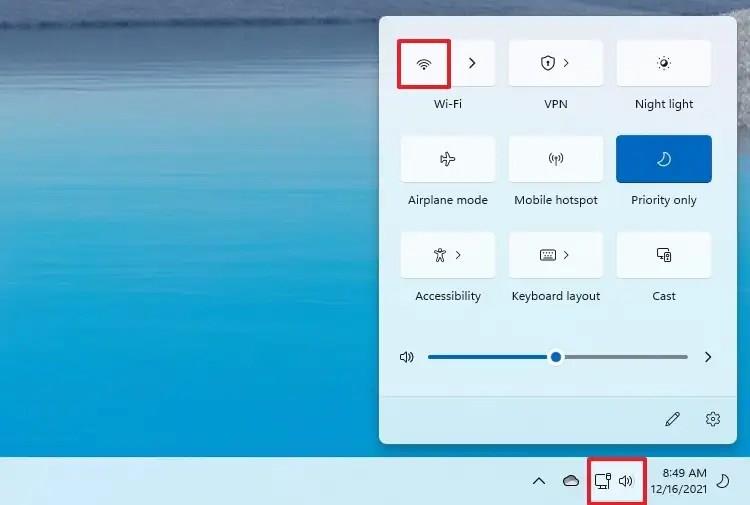
-
(Pilihan) Klik butang Urus sambungan Wi-Fi .
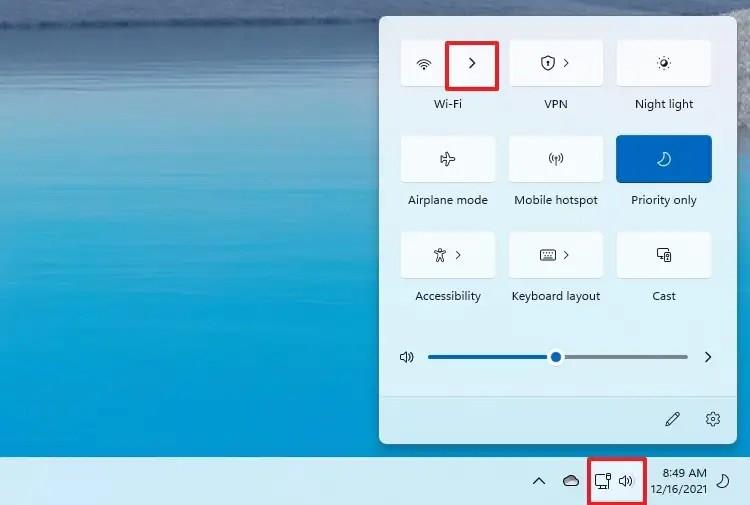
-
Gunakan tetapan "Hidupkan semula Wi-Fi" untuk menentukan bila penyesuai harus disambungkan semula secara automatik.
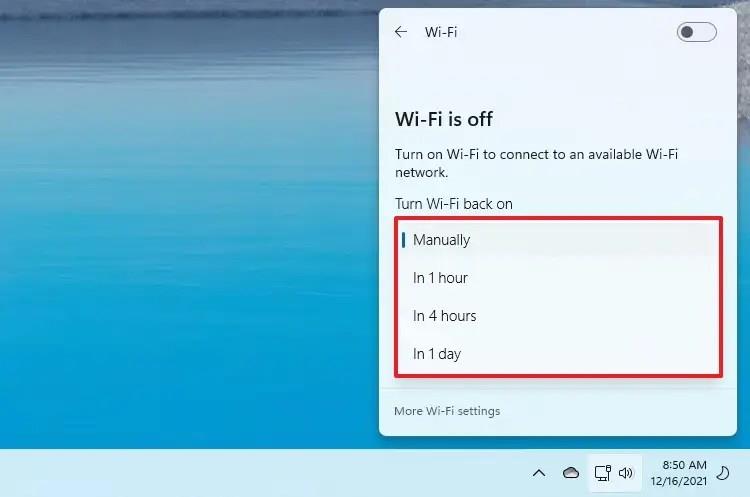
-
Klik butang Wi-Fi untuk menghidupkan sambungan wayarles.
Dayakan atau lumpuhkan Wi-Fi melalui Rangkaian & internet
Untuk menghidupkan atau mematikan Wi-Fi pada Windows 11, gunakan langkah ini:
-
Buka Tetapan .
-
Klik pada Rangkaian & internet .
-
Matikan suis togol Wi-Fi untuk mematikan sambungan wayarles.
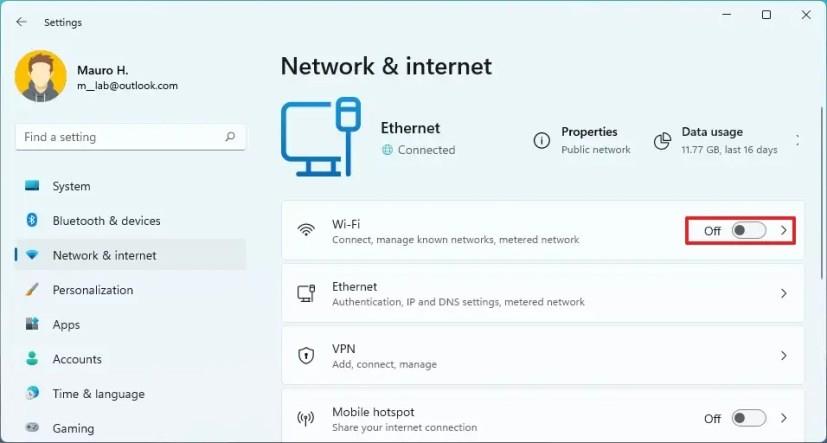
-
(Pilihan) Klik halaman Wi-Fi di sebelah kanan.
-
Gunakan tetapan "Hidupkan semula Wi-Fi" untuk menentukan bila penyesuai harus disambungkan semula secara automatik.
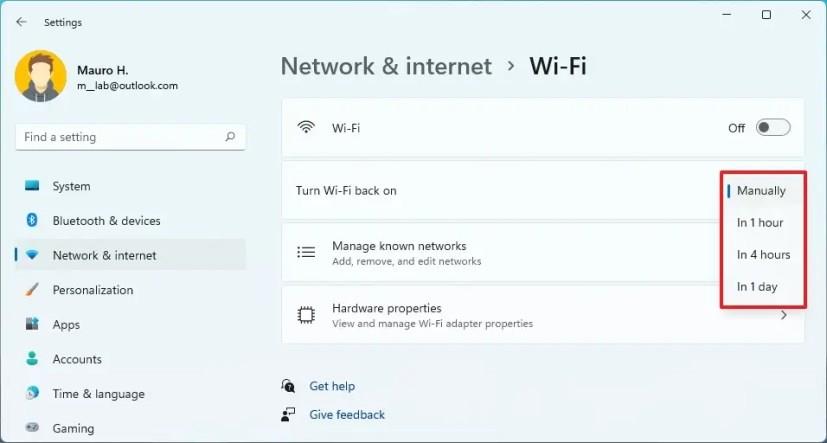
-
Matikan suis togol Wi-Fi untuk menghidupkan sambungan wayarles.
Dayakan atau lumpuhkan Wi-Fi melalui mod Pesawat
Untuk mendayakan atau melumpuhkan Wi-Fi dengan mod Pesawat, gunakan langkah ini:
-
Buka Tetapan .
-
Klik pada Rangkaian & internet .
-
Hidupkan suis togol mod Pesawat .
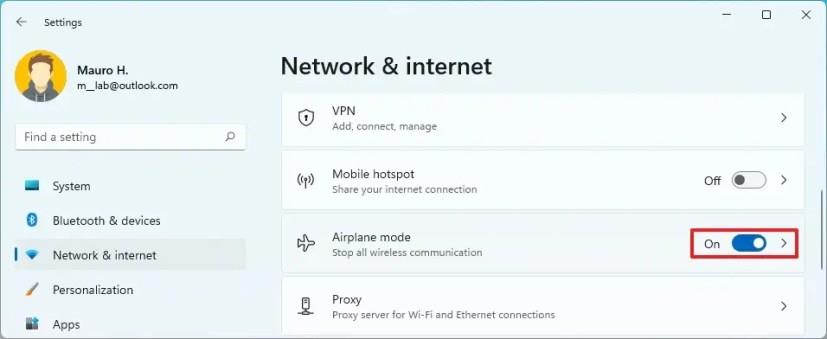
-
Matikan suis togol mod Pesawat .
Sebaik sahaja anda melengkapkan langkah, anda akan dapat menghidupkan atau mematikan sambungan wayarles tanpa mendayakan atau melumpuhkan penyesuai rangkaian.